Как исправить проблемы со сбоем ARK в Windows 10, 8, 7
Опубликовано: 2021-11-10Подробное руководство по устранению сбоев ARK в Windows 10, 8, 7. Прочтите всю статью, чтобы узнать все подробности.
Разработанная Studio Wildcard в сотрудничестве с Efecto Studio, Virtual Basement и Instinct Games , ARK: Survival Evolved — одна из самых увлекательных видеоигр в жанре экшн-приключения. В игре игроки должны выжить на острове, полном бродячих животных, природных опасностей, динозавров и других враждебных игроков. В игре есть как одиночные, так и многопользовательские режимы. Игра получила признание сразу после запуска стабильной версии.
Изначально игра была выпущена на ПК, но теперь в игру на выживание ARK можно играть практически на любом устройстве и операционной системе. Несмотря на наличие нескольких игровых режимов и расширений, многие пользователи жалуются, что ARK продолжает падать на их ПК с Windows. Столкнулись с такой же проблемой и не знаете, как от нее избавиться?
Не о чем беспокоиться, эта статья поможет вам. Здесь мы предложили несколько самых простых способов решения этой досадной проблемы.
Почему ARK продолжает падать на ПК?
Прежде чем начать, было бы полезно узнать, что вызывает сбой ARK. Ниже мы перечислили основные причины этого явления.
- Возможно, ваше устройство не соответствует минимальным системным требованиям.
- Помехи вашего антивирусного программного обеспечения.
- Устаревшие, сломанные или неисправные графические драйверы.
- Баги и старая версия ОС Windows.
- Поврежденные или испорченные файлы игры.
Список простых решений для устранения проблемы сбоя ARK на ПК с Windows
Что ж, какой бы ни была причина этого неудобства, хорошая новость заключается в том, что вы можете решить эту проблему с помощью тактики, упомянутой ниже. Тем не менее, вам может не понадобиться выполнять их все, просто просмотрите каждый и выберите тот, который подходит вам лучше всего.
Решение 1. Минимальные системные требования
По сравнению с другими играми того же жанра, ARK: Survival Evolved — действительно интенсивная игра. Вы можете столкнуться с проблемой сбоя во время игры, если ваше устройство не соответствует минимальным системным требованиям. Итак, прежде чем перейти к более сложным решениям, вот минимальные системные требования ARK.
Операционная система: Windows 10, 8.1, 7 (64-разрядные версии)
Память: 8 ГБ ОЗУ
Процессор: Intel Core i5-2400/AMD FX-8320
Графика: NVIDIA GTX 670 2 ГБ/AMD Radeon HD 7870 2 ГБ
Хранилище: 60 ГБ свободного места
Читайте также: Как исправить сбой Gameloop в Windows 10
Решение 2. Обновите графический драйвер
Проблемы с игрой, такие как отставание, зависание, низкий FPS и частые сбои, в основном возникают из-за устаревших графических драйверов. Итак, если вы используете более старую версию графических драйверов, вы можете столкнуться с проблемами сбоя ARK. Следовательно, вы должны всегда обновлять свои графические драйверы, чтобы справляться с такими раздражающими сбоями в игре.
Пользователь может обновить графические драйверы либо вручную, перейдя на официальный сайт производителя видеокарты, либо с помощью стороннего средства обновления драйверов. Поиск подходящих драйверов в Интернете может занять много времени и стать сложной задачей, особенно для новичков. Поэтому стоит использовать лучшее стороннее программное обеспечение для обновления драйверов, такое как Bit Driver Updater.
Bit Driver Updater — один из ведущих инструментов для обновления драйверов, для исправления всех неисправных драйверов требуется всего несколько щелчков мыши. Кроме того, утилита также помогает повысить общую производительность ПК. В отличие от других, он автоматически создает резервные копии установленных драйверов перед их обновлением. Ниже приведены простые шаги по обновлению графических драйверов с помощью Bit Driver Updater:
Шаг 1: Для начала загрузите Bit Driver Updater .
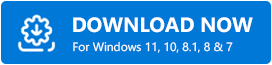
Шаг 2: Запустите исполняемый файл и следуйте указаниям мастера, чтобы установить программное обеспечение на свой компьютер.
Шаг 3: После этого запустите Bit Driver Updater на своем компьютере и подождите, пока он завершит процесс сканирования.
Шаг 4: Затем проверьте результаты сканирования , предоставленные программой обновления драйверов.
Шаг 5: Нажмите кнопку « Обновить сейчас», показанную рядом с устаревшим графическим драйвером.
Шаг 6. В противном случае нажмите кнопку « Обновить все », чтобы обновить и другие устаревшие или неисправные драйверы.
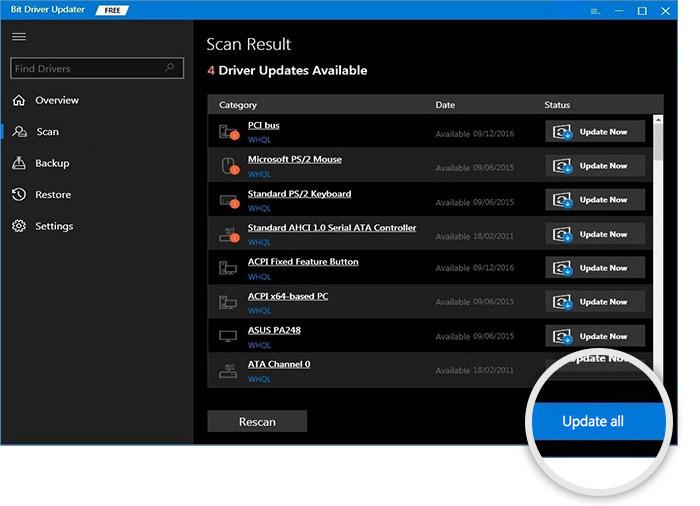
Посмотрите, как легко работает Bit Driver Updater. Вы можете обновить драйверы с помощью бесплатной или профессиональной версии Bit Driver Updater. Но рекомендуется использовать профессиональную версию, поскольку она раскрывает весь потенциал утилиты. Кроме того, профессиональная версия предоставляет вам круглосуточную техническую поддержку и 60-дневную гарантию полного возврата денег.

Читайте также: Как решить проблему сбоя GTA 5 (Grand Theft Auto)
Решение 3. Восстановите поврежденные файлы игры
Ниже описано, как исправить проблему сбоя ARK, проверив и восстановив поврежденные или поврежденные файлы игры.
Шаг 1: Запустите Steam на своем ПК.
Шаг 2: Нажмите « Библиотека ».

Шаг 3: Найдите ARK: Survival Evolved и выберите « Свойства » в списке контекстного меню.
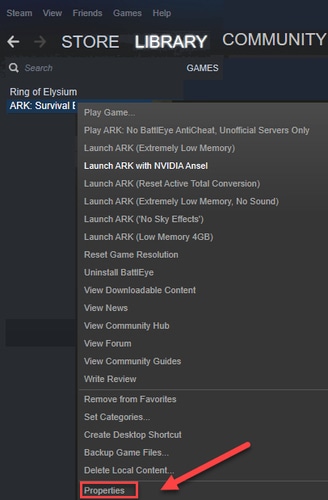
Шаг 4: Нажмите на ЛОКАЛЬНЫЕ ФАЙЛЫ , а затем нажмите ПРОВЕРИТЬ ЦЕЛОСТНОСТЬ ФАЙЛОВ ИГРЫ .
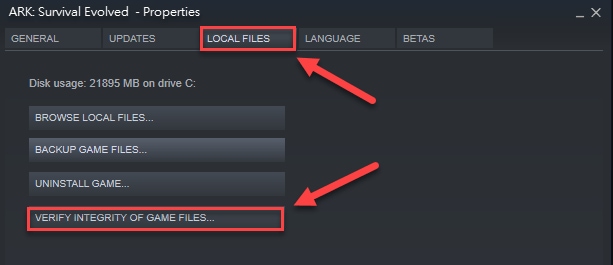
Теперь Steam будет автоматически находить и исправлять поврежденные игровые файлы. Подождите, пока весь процесс завершится, затем перезапустите игру ARK, чтобы проверить, работает ли она у вас. Если ARK продолжает падать, обратитесь за помощью к следующему исправлению.
Решение 4. Установите последний патч для игры
Разработчики ARK: Survival Evolved часто выпускают исправления для игры, чтобы исправить ошибки и ошибки и обеспечить эффективный игровой процесс. Таким образом, может случиться так, что недавно установленный игровой патч помешал вашей игре работать должным образом, и для решения этой проблемы необходим последний игровой патч.
Для этого посетите официальный сайт ARK: Survival Evolved и найдите последние патчи. Если вы видите, что обновление доступно, загрузите и установите его. Затем перезагрузите устройство и перезапустите игру, чтобы проверить, исчезло ли зависание ARK. Если нет, просто попробуйте другое исправление.
Читайте также: Почему мои игры продолжают падать в Windows 10 {ИСПРАВЛЕНО}
Решение 5. Установите параметр запуска
Проблемы со сбоями ARK могут быть вызваны несовместимостью или ошибочными настройками игры. Если это так, то вам следует попробовать запустить игру с другим параметром запуска. Вот как это сделать:
Шаг 1 : Запустите Steam на своем ПК.
Шаг 2: Перейдите к опции « Библиотека ».

Шаг 3: Щелкните правой кнопкой мыши на ARK: Survival Evolved и выберите « Свойства ».
Шаг 4: Затем найдите SET LAUNCH OPTIONS… и нажмите на него.
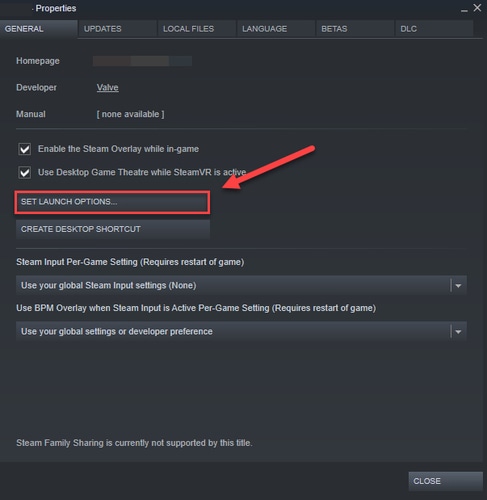
Шаг 5: Если вы видите какие-либо параметры запуска в следующем окне, удалите их все.
Шаг 6: Затем напишите -USEALLAVAILABLECORES -sm4 -d3d10 .
Шаг 7: Наконец, нажмите OK .

После этого попробуйте перезапустить игру, чтобы проверить, помогло ли вам это решение. В случае, если нет, вам нужно будет снова перейти к параметрам запуска и удалить параметры запуска. После этого перейдите к следующему исправлению.
Решение 6. Переустановите ARK
Ничто не решило сбои ARK при запуске? Попробуйте переустановить игру в крайнем случае. Переустановка высококлассных игр, таких как ARK, может немного раздражать. Но многие игроки обнаружили, что это решает проблему случайного сбоя. Следовательно, стоит попробовать. Чтобы начать процесс, вам необходимо сначала удалить текущую установленную версию ARK. Для этого выполните следующие действия:
Шаг 1: Удалите ARK: Survival Evolved из Steam.
Шаг 2: Выйдите из Steam .
Шаг 3: После этого одновременно нажмите кнопки клавиатуры с логотипом Windows + E.
Шаг 4: Затем вставьте следующий путь в адресную строку C:\Program Files (x86)\Steam\steamapps\common .
Шаг 5: Выберите папку ARK и нажмите клавишу Delete на клавиатуре.
Подождите, пока игра ARK и связанные с ней файлы не будут удалены. После этого снова запустите Steam, чтобы загрузить и установить ARK: Survival Evolved. После переустановки игры попробуйте запустить игру. Надеюсь, теперь, когда ARK продолжает падать, эта проблема вас больше не будет беспокоить.
Читайте также: Сбой Call of Duty Warzone на ПК {исправлено}
Было ли это руководство полезным?
В этом руководстве мы объяснили все возможные решения для устранения неожиданных сбоев, связанных с играми ARK на ПК с Windows.
По совету эксперта, мы рекомендуем вам перезагрузить устройство, прежде чем пытаться использовать какие-либо другие решения. И, если перезапуск устройства ничего не меняет, то обратитесь за помощью к решениям.
Дайте нам знать в комментариях ниже, если у вас есть какие-либо вопросы или дополнительная информация по этому поводу. Кроме того, оставьте нам комментарий: «Какое решение помогло вам исправить постоянные сбои ARK на ПК с Windows 10, 8, 7?».
Для получения дополнительной полезной информации подпишитесь на нашу рассылку новостей от TechPout, а также следите за нами в Facebook, Twitter, Instagram и Pinterest.
